Личный кабинет налогоплательщика юридического лица
Чтобы заменить медленный и неудобный бумажный документооборот, ФНС в 2014 году ввела в эксплуатацию личный кабинет налогоплательщика юридического лица – сервис, через который можно посылать в налоговую документы и запрашивать информацию. Увы, есть проблема – в официальных руководствах от налоговой личный кабинет юридического лица практически не фигурирует, как регистрироваться и как им пользоваться – непонятно. Попробуем заполнить этот пробел.
Регистрация в ЛК юридического лица
Вся работа с ЛК юрлица (регистрация, вход, доступ к функционалу) «вертится» вокруг ключа проверки электронной подписи – «флэшки», которую нужно получить в налоговой и вставлять в компьютер при любых действиях. Ключ должен быть оформлен на того, кто может управлять компанией: руководитель; лицо, имеющее право управлять компанией без доверенности; лицо с полной доверенностью. Сначала разберемся с регистрацией руководителя, затем укажем нюансы регистрации по доверенности.
Управляющей компании
Для начала отметим, что личный кабинет для юр лица и личный кабинет для ООО в плане регистрации практически не отличаются.
Итак, что вообще нужно для регистрации:
Организации по доверенности
Если у вас есть полная доверенность (с другой зарегистрироваться не получится), у вас будет один дополнительный шаг. После того, как вы нажмете на «Войти в личный кабинет» и укажете адрес почты, сайт переведет вас на такую страницу:
Вам нужно ввести данные о доверенности. Вводите – на почту приходит письмо для активации.
Настройка личного кабинета
Если вы зашли в личный кабинет, а там ничего нет – все в порядке. Данные в ЛК подгружаются в течение 3-х дней, по истечении этого срока вы сможете начать работу. Если 3 дня прошло, а кабинет пуст – звоните в ФНС, пусть разбираются.
Что касается настроек, то в ЛК можно настроить администрирование – вы укажете список сотрудников, которые получат возможность пользоваться функциями ЛК. Учтите, что им тоже нужно будет получить токен безопасности (флэшку) и личный сертификат. Добавить сотрудников, которым вы хотите позволить доступ к функционалу, можно в разделе «Администрирование».
Жмете, указываете данные сотрудника, указываете номер его сертификата, ставите флажки, отвечающие за доступ к функциям – и работник подключен.
Вход в личный кабинет налогоплательщика для юридических лиц
Вход по ИНН
По ИНН входить нельзя – такая функция доступна только физлицам. Юрлица могут входить только по ЭЦП.
Вход по ЭЦП
Если вы уже зарегистрировались, для входа нужно сделать следующее:
Подключение новых пользователей
О том, как подключить к личному онлайн-кабинету нового пользователя, мы уже рассказывали выше. Вашим сотрудникам для входа нужно сделать то же, что и вам: вставить свой токен в компьютер, открыть в IE https://lkul.nalog.ru, принять сертификат, ввести пин-код.
Восстановление пароля
Если вы забыли пин-код или потеряли токен безопасности – сходите с паспортом в налоговую, все восстановят.
Возможности личного кабинета налогоплательщика для юридических лиц
Вообще, у ЛК есть много функций, но мы рассмотрим самые популярные.
Акт сверки
Самая популярная услуга. Чтобы получить акт сверки, сделайте следующее:
Запрос на проверку ИНН, СНИЛС и ФИО работника
Запрос документов на сайте nalog.ru
Некоторые функции доступны и тем, у кого нет личного кабинета юрлица – достаточно зайти на nalog.ru и найти соответствующий сервис.
Проверка юридических лиц
Проверка контрагента по ИНН, проверка через сайт ФНС
Вы можете проверить юрлицо на «чистоту», воспользовавшись сервисом «Предоставление сведений из ЕГРЮЛ». Расположен он здесь: https://egrul.nalog.ru/. Заходите, вводите ИНН/ОРГН/ФИО, выбираете регион (если не знаете, какой выбрать – отметьте все), жмете «Найти», получаете подробные сведения о юрлице.
Выписка ЕГРЮЛ
Как создать учетную запись ИП/юрлица на портале «Госуслуги»
Учетная запись индивидуального предпринимателя или юрлица на портале «Госуслуги» дает доступ в «Личный кабинет» вашего предприятия. Через него вы сможете взаимодействовать с государственными органами через интернет:

Маршрут. Как создать учетную запись гражданина на портале «Госуслуги»
Прежде чем создавать «Личный кабинет» ИП/юрлица на портале «Госуслуги», руководитель должен зарегистрироваться на нем как гражданин и подтвердить свою учетную запись.
Учетную запись на портале «Госуслуги» можно подтвердить несколькими способами.
Маршрут. Как создать «Личный кабинет» ИП/юрлица на портале «Госуслуги»
Войдите на портал «Госуслуги» под своим логином и паролем.
Добавить ИП или юрлицо можно из «Личного кабинета» — в правом верхнем углу есть кнопка «Добавить организацию». Нажмите ее и в появившемся окне выберите правовую форму вашего бизнеса — ИП или юрлицо.
Листайте вниз до раздела «Личный кабинет ИП на портале»/»Кабинет юридического лица на портале». Нажмите кнопку «Внести данные об ИП»/»Создать организацию».
После ее подтверждения вы сможете работать в «Личном кабинете» организации.
Полезные лайфхаки
Реквизиты ИП или юрлица также можно посмотреть в мобильном приложении «Госуслуги Бизнес». Для этого зайдите в основное меню ( его иконка в левом верхнем углу) и нажмите на название организации.
Инфографика. Развитие электронных госуслуг в Алтайском крае

22-е место в России занимает Алтайский край по количеству заказанных гражданами федеральных госуслуг в электронной форме через портал «Госуслуги».
Источник: «Ростелеком». Данные получены на дату 27.08.2018.
Чтобы сообщить нам об опечатке, выделите ее мышкой и нажмите Ctrl+Enter
Личный кабинет Госуслуги для индивидуального предпринимателя и юридического лица
У организаций и индивидуальных предпринимателей на портале есть отдельный набор услуг, для получения которых требуется завести личный кабинет.
Зарегистрировать юридическое лицо или ИП на портале госуслуг может только владелец подтвержденной учетной записи со своего личного кабинета. Для этого перейдите на страницу ЕСИА и найдите ссылку «Добавить организацию».
Для создания личного кабинета индивидуального предпринимателя потребуется лишь ИНН и ОГРНИП, а для юридического лица нужно заранее получить в одном из аккредитованных удостоверяющих центров средство электронной подписи.
Личный кабинет индивидуального предпринимателя
Создать личный кабинет ИП может только сам индивидуальный предприниматель. Выберите в списке форм организации «Индивидуальный предприниматель».
В следующей форме заполните данные индивидуального предпринимателя. Поля ФИО и ИНН автоматически заполнятся данными из вашего личного кабинета, вам придется вписать только номер ОГРНИП.
Теперь в вашем кабинете появилась новая вкладка «Организации». Перейдите по ней. Введенные вами данные будут какое-то время автоматически проверяться в Федеральной налоговой службе. Проверка не займет больше 10 минут.
После завершения проверки в списке организаций появится ИП. Нажмите по кнопке «Подробнее», чтобы ознакомиться с личным кабинетом.
В личном кабинете индивидуального предпринимателя можно указать личные данные, пригласить сотрудников, сделав их администраторами профиля организации.
Получите доступ к системам организаций:
Кроме того, вы можете добавить транспортное средство, принадлежащее индивидуальному предпринимателю.
Неполный список услуг, доступных для получения индивидуальным предпринимателем:
Личный кабинет юридического лица
Для регистрации юридического лица на госуслугах необходимо иметь специальную электронную подпись, которую можно получить в аккредитованных удостоверяющих центрах. Это устройство, напоминающее обычную USB-флэшку, содержит ключ проверки электронной подписи. При получении средства электронной подписи удостоверьтесь в том, что в качестве владельца сертификата указано лицо, имеющее право действовать без доверенности от имени юридического лица.
Если устройство с сертификатом у вас уже имеется, перейдите по ссылке «Добавить организацию» и выберите в качестве формы «Юридическое лицо». Вам будет предложено вставить носитель ключа электронной подписи. Сделайте это и нажмите «Продолжить». Запустится процесс регистрации юридического лица.
Некоторые из услуг, доступные для юридических лиц:
Создать учетную запись ИП/юрлица на портале «Госуслуги»
Нажмите кнопку «Зарегистрироваться» на главной странице портала «Госуслуги» (на синем фоне справа). Введите свои данные: фамилию, имя, мобильный телефон и адрес электронной почты.
Кликните на кнопку регистрации, и вам придет SMS с кодом подтверждения.
Второй путь добавления «Личного кабинета» – со специальных навигационных страниц для ИП и юрлиц. Находясь на главной странице портала, в правом верхнем углу выберите вкладку «Для юридических лиц» или «Для индивидуальных предпринимателей» в зависимости от правовой формы вашего бизнеса.
Листайте вниз до раздела «Личный кабинет ИП на портале»/«Кабинет юридического лица на портале». Нажмите кнопку «Внести данные об ИП»/«Создать организацию».
Если вы создаете «Личный кабинет» юридического лица, то вам потребуется электронная подпись.
Присоедините к компьютеру носитель ключа электронной подписи, нажмите кнопку «Продолжить». Система запустит поиск сертификата электронной подписи, и данные об организации заполнятся автоматически, останется только ввести информацию о контактах.
После ее подтверждения вы сможете работать в «Личном кабинете» организации.


У портала«Госуслуги» есть мобильная версия, адаптированная для смартфонов и планшетов. Вы можете войти на портал в любом месте, где есть доступ к интернету, с помощью своего гаджета и посмотреть в «Личном кабинете» все данные предприятия, которые туда внесли.
Реквизиты ИП или юрлица также можно посмотреть в мобильном приложении «Госуслуги Бизнес». Для этого зайдите в основное меню (его иконка в левом верхнем углу) и нажмите на название организации.
Переключаться между профилями физлица, ИП и юрлица на «Госуслугах» можно без повторного ввода логина и пароля. Тип аккаунта переключается прямо на странице услуги, которую вы заказываете.
Изменение типа аккаунта работает и в «Личном кабинете» – достаточно поменять вкладку.
«Персональный профиль» на вкладку с названием вашей организации, или наоборот.
ИНСТРУКЦИЯ ПО РЕГИСТРАЦИИ НА ПОРТАЛЕ ГОСУСЛУГ GOSUSLUGI.RU (ДЛЯ ЮРИДИЧЕСКИХ ЛИЦ)

Термины и сокращения
1. Авторизация в ЕСИА
2. Авторизация с помощью средства электронной подписи
4. Создание учетной записи юридического лица
4. Особенности регистрации юридических лиц, подчиненных Управляющей компании
5. Установка плагина для работы со средством электронной подписи
6. Добавление адреса https://esia.gosuslugi.ru в список надёжных узлов
7. Регистрация филиалов
ТЕРМИНЫ И СОКРАЩЕНИЯ
ЕСИА – Единая система идентификации и аутентификации, обеспечивает доступ различных категорий пользователей (например, физических лиц, представителей юридических лиц, индивидуальных предпринимателей) к информации, содержащейся в государственных информационных системах, муниципальных информационных системах и иных информационных системах.
СНИЛС – страховой номер индивидуального лицевого счета гражданина в системе обязательного пенсионного страхования. СНИЛС указан на страховом свидетельстве обязательного пенсионного страхования (ССОПС, «зеленая» пластиковая карта).
ЮЛ – юридическое лицо
ВВЕДЕНИЕ
Создать учетную запись юридического лица можно только из подтвержденной учетной записи физического лица – руководителя организации или представителя юридического лица, имеющего право действовать от имени организации без доверенности[1]. Это значит, что для регистрации юридического лица необходимо предварительно пройти процедуру проверки данных и подтверждения личности.
Средство электронной подписи, используемое для регистрации ЮЛ, возможно использовать и для подтверждения учетной записи физического лица (при условии, что в сертификате ключа проверки электронной подписи указаны необходимые данные этого физического лица, такие как ФИО и СНИЛС).
Для подтверждения личности с помощью электронной подписи или регистрации юридического лица следует установить специальную программу – плагин.
1. АВТОРИЗАЦИЯ В ЕСИА
Авторизоваться в ЕСИА могут пользователи с зарегистрированной учетной записью любого типа и имеющие разные роли (гражданин Российской Федерации, иностранный гражданин или лицо без гражданства, должностное лицо юридического лица или индивидуальный предприниматель).
Для перехода на страницу авторизации ЕСИА необходимо нажать кнопку «Вход» в информационной системе, интегрированной с ЕСИА (см. Рисунок 1).

Рис. 1. Кнопка «Вход» в информационной системе
Отобразится страница авторизации ЕСИА (см. Рисунок 2).

Рис. 2. Страница авторизации
В ЕСИА возможна авторизация следующими способами:
· авторизация по паролю (по умолчанию);
· авторизация с помощью электронных средств.
В некоторых системах вид страницы входа может отличаться – например, может отсутствовать поддержка входа по паролю (вход только по электронной подписи) (см. Рисунок 3).

Рис. 3. Страница авторизации (только по электронной подписи)
2. АВТОРИЗАЦИЯ С ПОМОЩЬЮ СРЕДСТВА ЭЛЕКТРОННОЙ ПОДПИСИ (ЭП)
Для авторизации с помощью средства электронной подписи следует выбрать вариант «Войти с помощью электронных средств», подключить носитель электронной подписи, выбрать сертификат ключа проверки электронной подписи (см. Рисунок 4).

Рис. 4. Окно выбора сертификата
Указать пин-код доступа к носителю ЭП и нажать кнопку «ОК» (см. Рисунок 5).

Рис. 5. Ввод пин-кода
Для некоторых типов электронной подписи ввод пин-кода осуществляется в специальном всплывающем окне, оформленном в дизайне ЕСИА.
После успешного завершения авторизации отобразится страница с профилем пользователя ЕСИА.
Следует помнить, что квалифицированный сертификат ключа проверки электронной подписи должен быть приобретен в одном из аккредитованных Минкомсвязью России удостоверяющих центров. Их перечень можно посмотреть по адресу: http://minsvyaz.ru/ru/directions/?regulator=118.
ЕСИА поддерживает аутентификацию с использованием следующих типов сертификатов ключа проверки электронной подписи:
· сертификат, выданный физическому лицу;
· сертификат, выданный должностному лицу юридического лица или органа государственной власти.
Для успешной аутентификации необходимо, чтобы в сертификате был указан СНИЛС физического лица – владельца данного сертификата.
3. Создание учетной записи юридического лица
Процедура регистрации юридического лица из подтвержденной учетной записи пользователя включает в себя четыре основных шага.
1. Следует войти в ЕСИА и перейти во вкладку «Организации»*. Далее нажать на кнопку «Зарегистрировать организацию», расположенную на информационном баннере (см. Рисунок 6).

Рис. 6. Страница «Организации»
*Если вход осуществлен через Единый портал государственных услуг, для перехода в профиль ЕСИА, в Личном кабинете, во вкладке «Мои данные» нажмите кнопку «Перейти к редактированию» (см. Рисунок 6А).

Рис. 6-А. Личный кабинет
2. ЕСИА отобразит инструкцию по регистрации юридического лица в ЕСИА. После с ознакомления с инструкцией (см. Рисунок 7) необходимо подключить средство электронной подписи (если не было подключено ранее). Следует помнить, что для регистрации юридического лица требуется использовать квалифицированную электронную подпись, выданную на имя руководителя юридического лица или на лицо, имеющее право действовать от имени юридического лица без доверенности.
Также должны быть предварительно выполнены следующие действия:
– Для некоторых носителей электронной подписи требуется установить специальную программу – криптопровайдер (например, КриптоПро CSP).
– Установить специальный плагин веб-браузера. Наличие плагина будет проверено автоматически при нажатии на кнопку «Продолжить».
Для продолжения регистрации юридического лица следует нажать на кнопку «Продолжить».

Рис. 7. Информация о порядке регистрации юридического лица, считывание данных электронной подписи
Если у пользователя имеется несколько сертификатов, то отобразится окно «Выбор сертификата» (см. Рисунок 8).

Рис. 8 – Окно выбора сертификата
Выберите требуемый сертификат, после чего отобразится окно ввода пин-кода. Следует ввести корректное значение pin-кода и нажать «ОК» (см. Рисунок 9).

Рис. 9. Ввод пин-кода
3. После проверки возможности зарегистрировать юридическое лицо с помощью электронной подписи, ЕСИА предложит заполнить форму с данными о юридическом лице и данными о руководителе организации (лице, имеющем право действовать от имени юридического лица без доверенности).
Основные поля заполнены, поскольку они были считаны из сертификата электронной подписи, их невозможно изменить. Необходимо указать лишь ряд дополнительных сведений об организации (см. Рисунок 10):
ВНИМАНИЕ! Все поля обязательны для заполнения.
1. Адрес электронной почты организации;
2. Если в личных данных не был указан ИНН, то следует указать ИНН пользователя как физического лица;
3. Служебный телефон;
4. Адрес служебной электронной почты;
5. Выбрать организационно-правовую форму;
6. Нажать на кнопку «Продолжить».

Рис. 10. Заполнение данных организации
1. Следует дождаться автоматической проверки данных организации и руководителя организации в Федеральной налоговой службе. Если ошибок не возникнет, то юридическое лицо будет зарегистрировано (см. Рисунок 11). До окончания проверок можно закрыть данную страницу: ход выполнения проверок можно посмотреть через личную страницу ЕСИА.

Рис. 11. Результаты проверки заявки на регистрацию юридического лица
При необходимости перейти в какую-либо систему от имени данного юридического лица, требуется войти повторно в учетную запись ЕСИА. После этого при доступе к системе, предусматривающей вход от имени юридического лица, может появиться запрос роли. В этом случае необходимо выбрать организацию, от имени которой предполагается работать в системе (см. Рисунок 12).

После регистрации учетной записи у руководителя организации появляется возможность приглашать сотрудников, регулировать их доступ к информационным системам и др.
4. ОСОБЕННОСТИ РЕГИСТРАЦИИ ЮР. ЛИЦ, ПОДЧИНЕННЫХ УПРАВЛЯЮЩЕЙ КОМПАНИИ
Регистрировать любую организацию в ЕСИА может только руководитель организации. При регистрации управляемой (подчиненной) компании квалифицированный сертификат ключа проверки электронной подписи должен быть получен на руководителя Управляющей компании, при условии, что у управляемой компании отсутствуют назначенные (и прописанные в ЕГРЮЛ) руководители или лица, имеющие право действовать без доверенности.
Если квалифицированный сертификат получен непосредственным руководителем подчиненного юридического лица, то возможна регистрация в ЕСИА этого юридического лица по данному средству электронной подписи.
Таким образом, регистрацию всех своих подчиненных организаций должен осуществлять их руководитель. В тех случаях, когда руководитель в ЕГРЮЛ явно не назначен, регистрацию ЮЛ может осуществить руководитель Управляющей компании. Для каждой подчиненной организации у него должен быть свой квалифицированный сертификат проверки электронной подписи. Все эти квалифицированные сертификаты должны содержать информацию о нем как о руководителе, а также сведения о соответствующем юридическом лице.
5. УСТАНОВКА ПЛАГИНА ДЛЯ РАБОТЫ СО СРЕДСТВОМ ЭЛЕКТРОННОЙ ПОДПИСИ
Для подтверждения личности с помощью электронной подписи или регистрации юридического лица следует установить специальную программу – плагин. Для начала установки плагина необходимо перейти по ссылке «Plugin для работы с электронной подписью» в соответствующем всплывающем окне (см. Рисунок 13). Отобразится страница установки плагина.

Рис. 13. Страница установки плагина
Загрузка плагина начнется автоматически (см. Рисунок 14).

Рис. 14. Окно загрузки плагина
Необходимо нажать на кнопку «Запуск». Отобразится мастер установки плагина (см. Рисунок 15).

Рис. 15. Мастер установки плагина
Необходимо следовать инструкциям мастера установки. После завершения установки требуется перезапустить браузер.
6. ДОБАВЛЕНИЕ АДРЕСА https://esia.gosuslugi.ru В СПИСОК НАДЕЖНЫХ УЗЛОВ
Для корректной работы с электронной подписью в браузере Internet Explorer необходимо добавить адрес https://esia.gosuslugi.ru в список надёжных узлов. Для этого следует:
· зайти в «Свойства обозревателя»;
· выбрать закладку «Безопасность»;
· выбрать зону для настройки параметров безопасности – «Надежные узлы», нажать на кнопку «Узлы»;
· в поле «Добавить в зону следующий узел» ввести адрес https://esia.gosuslugi.ru и нажать «Добавить»;
· закрыть данное окно.
Полное «Руководство пользователя ЕСИА» можно посмотреть, перейдя по ссылке http://minsvyaz.ru/ru/documents/4240/
7. РЕГИСТРАЦИЯ ФИЛИАЛОВ
Для регистрации учетной записи филиала должна быть предварительно зарегистрирована учетная запись головной организации. Осуществить регистрацию филиала могут:
− сотрудники, включенные в группу «Администраторы профиля организации».
Регистрацию филиала необходимо инициировать из профиля соответствующей организации (закладка «Общие данные»), для этого необходимо нажать на кнопку «Добавить филиал» (см. Рисунок 16).

Рис. 16. Общие данные
После этого заполнить следующие данные (см. Рисунок 17):
− адрес электронной почты филиала.

Рис. 17. Создание учетной записи филиала
После этого система проверит уникальность сочетания ИНН головной организации и КПП (одна организация не может иметь несколько филиалов с одним и тем же КПП) и будет создана учетная запись филиала.
После создания филиала сотрудник, выполнивший это действие, не будет присоединен к филиалу в качестве сотрудника. Для добавления сотрудников в филиал, а также для управления данными филиалами, следует перейти в профиль соответствующего филиала, нажав на ссылку «Перейти в профиль» (см. Рисунок 18).
В разделе «Филиалы» профиля головной организации (закладка «Общие данные») отображаются все филиалы, созданные данной организацией.

Рис. 18 – Просмотр перечня филиалов и переход в профиль филиала
Если пользователь, присоединенный к филиалу, аутентифицируется в одну из систем, поддерживающих вход сотрудников организаций, то ему будет предложено войти и в качестве сотрудника филиала (см. Рисунок 19).

Рис. 19. Вход в систему с ролью сотрудника филиала
В случае возникновения проблем Вы можете обратиться в Центр поддержки пользователей:
· по телефонам 8(800)100-70-10; +7 (499) 550-18-39 (при нахождении за пределами РФ);
[1] Связано это с тем, что в процессе регистрации юридического лица осуществляется проверка (совпадают ли данные о руководителе, используемые для регистрации в ЕСИА, со сведениями, содержащимися в Едином государственном реестре юридических лиц (ЕГРЮЛ). Если квалифицированный сертификат ключа проверки электронной подписи был получен на имя другого сотрудника организации, то эта проверка не будет пройдена, и регистрация в ЕСИА будет невозможна.
610017, г.Киров, ул.Дерендяева,77
Схема проезда
«горячая линия» 8 (8332) 518-118
8 (8332) 518-000
факс 518-200
пятница с 8-00 до 15-45,
обед с 12-15 до 13-00
суббота, воскресенье выходной
